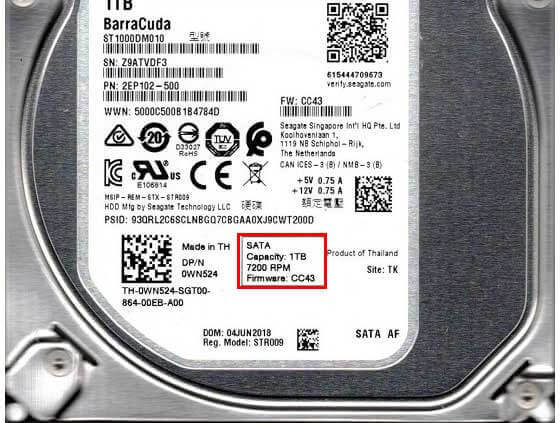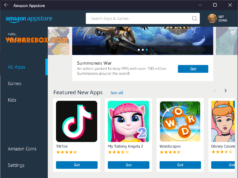RPM là viết tắt của Revolutions Per Minute, có nghĩa là sổ vòng quay trên phút. Đây là chỉ số rất quan trọng mà bạn cần xem xét đến khi lựa chọn ổ cứng HDD. Ổ cứng HDD sẽ đọc và ghi dữ liệu thông qua đầu đọc được gắn cố định, vì thế với ổ cứng có số RPM càng cao thì cho tốc độ đọc ghi càng nhanh.
Hiện tại ổ cứng HDD sẽ có RPM là 5400 hoặc 7200 hoặc mới nhất là 15000. Nếu mua máy mới bạn có thể tham khỏa thông số theo công bố cấu hình của hàng sãn xuất. Còn nếu là máy đang sử dụng, bạn có thể tham khảo cách sau để xem ổ cứng HDD đang có tốc độ RPM là bao nhiêu nhé.
Tìm kiếm thông tin RPM theo Model của ổ cứng HDD
Với cách này, bạn sẽ cần tìm lại thông tin MODEL của ổ cứng. Từ MODEL bạn sẽ tìm lại thông số của ổ cứng bằng cách tra Google.
Vậy để tìm MODEL, bạn có thể tham khảo cách mà mình đã hướng dẫn trong bài viết: Cách tìm thông tin ổ cứng HDD trên máy tính Windows.
Hoặc thêm một cách khác, là bạn có thể sử dụng công cụ có sẵn của Windows là System Information để xem.
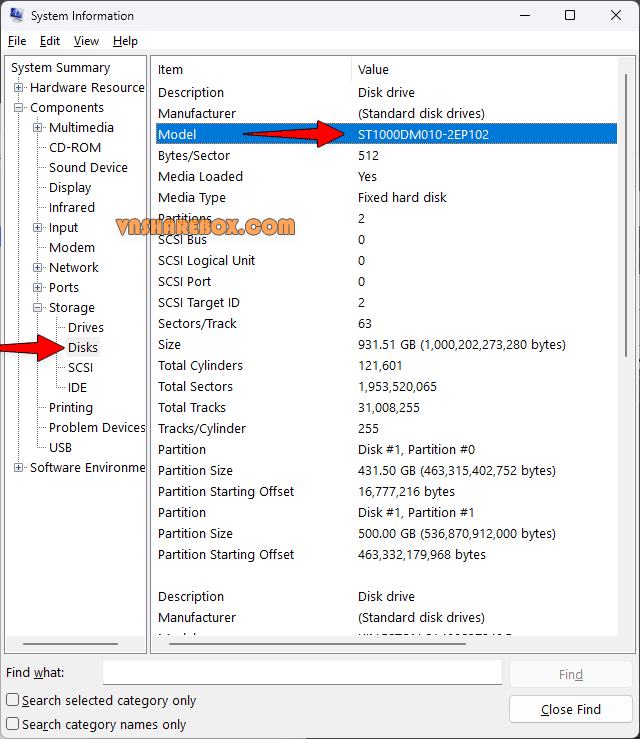
Khi đã có thông tin Model của ổ cứng HDD, bạn có thể sử dụng Google Search để tìm kiếm các thông số liên quan đến ổ cứng. Ví dụ, bạn có thể tìm với từ khóa là “Số model + Specs”.
Ngoài ra, nếu bạn đã có tài khoản CHATGPT thì có thể hỏi nó luôn cho nhanh nhé.
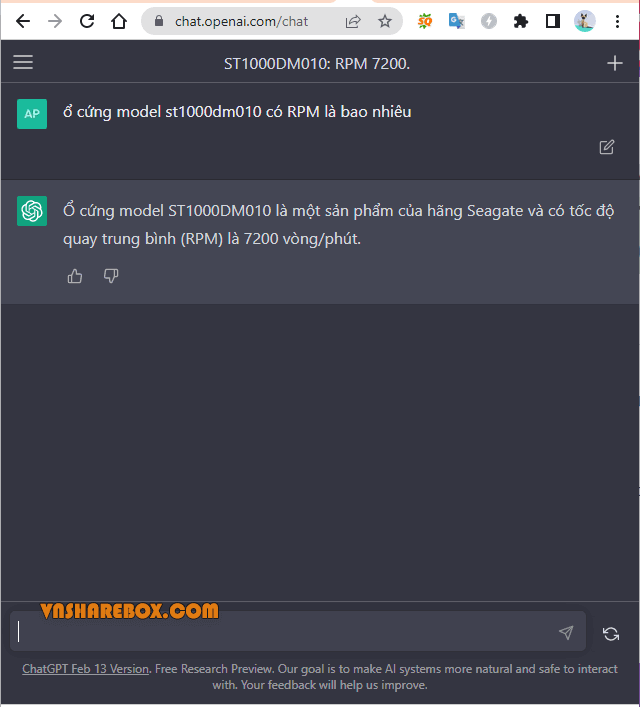
Sử dụng phần mềm CrystalDiskInfo
Nếu bạn muốn xem một cách thông dụng, chi tiết và chính xác hơn cách tìm kiếm, thì có thể sử dụng ứng dụng crystalDisInfo để xem.
Đầu tiên, bạn tải CrystalDiskInfo tại đây : crystalmark.info
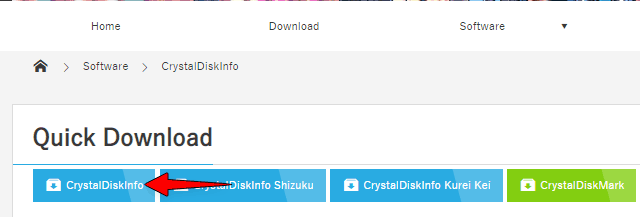
Sau khi tải về và cài đặt lên máy, bạn hãy mở CrystalDiskInfo > chuyển qua ổ cứng HDD. Và bạn sẽ có được tất cả thông tin của ổ cứng HDD bao gốm cả thông số RPM.
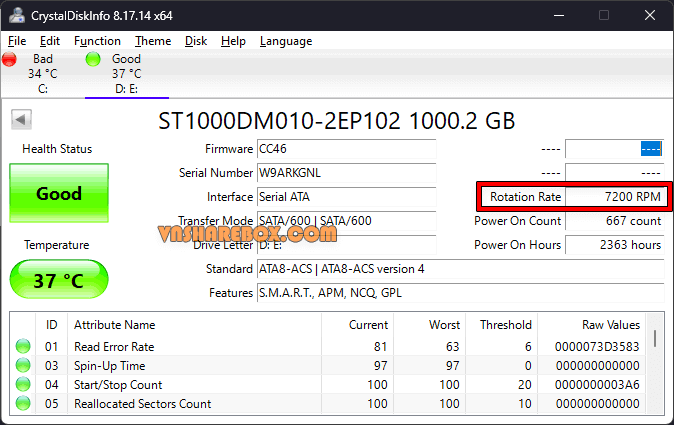
Kết luận
Với thủ thuật đơn giản trên là bạn có thể xem được thông số RPM của ổ cứng HDD trên máy tính của mình rồi.
Với cách sử dụng công cụ CrystalDiskInfo thì thông số sẽ rõ ràng, nhưng nếu chỉ sử dụng cách tìm kiếm thông tin thì 1 mẹo nhỏ bạn có thể áp dụng là chuyển qua tab Hình ảnh của Google seach để xem RPM ngay trên tem hình ảnh của Model HDD.